Wielu użytkowników zgłosiło problem polegający na tym, że touchpad ich laptopa w ogóle przestaje działać i zatrzymuje ich pracę. Chociaż problem jest zwykle zgłaszany, gdy użytkownicy uaktualniają system Windows 10 z wcześniejszej wersji systemu Windows, przyczyn może być wiele.
Przyczyna
Przyczyn może być wiele, ale najczęstsze to problemy ze sprzętem, ustawieniami wewnętrznymi, sterownikami i aktualizacjami.
Najgorsze w tym problemie jest to, że ponieważ użytkownik nie może korzystać z touchpada, nie można nawigować po ekranie, a zatem rozwiązywanie problemów staje się niemożliwe. Nawet gdybyśmy musieli używać strzałek na klawiaturze do nawigacji, opcje należy wybierać z Panelu sterowania, który ponownie trudno jest otworzyć bez pracy kursora. W związku z tym musielibyśmy użyć zewnętrznej myszy, aby rozwiązać problem.
Wypróbuj kolejno następujące kroki rozwiązywania problemów i sprawdź, który z nich rozwiązuje problem:
Rozwiązanie 1 – Sprawdź, czy touchpad jest włączony, czy nie na klawiaturze laptopa
Przed przejściem do bardziej złożonego rozwiązywania problemów dobrze byłoby sprawdzić, czy przez pomyłkę nie wyłączamy myszy. Klawisz włączania/wyłączania myszy jest obecny jako klawisz funkcyjny na klawiaturze laptopa. Te klawisze funkcyjne działają po naciśnięciu razem z klawiszem Fn, który znajduje się w tej samej kolejce, co spacja na klawiaturze.
W przypadku laptopów Sony klawisz touchpada to F1, w przypadku Della to F3, a w przypadku Lenovo to F8. Po jednokrotnym przełączeniu klawisza touchpada sprawdź, jak reaguje touchpad. Jeśli zacznie działać, problem zostanie rozwiązany.
Rozwiązanie 2 – Uruchom narzędzie do rozwiązywania problemów ze sprzętem i urządzeniami
1] Kliknij na Przycisk Start a następnie na symbolu koła zębatego, aby otworzyć Ustawienia okno.
2] Wybierz Aktualizacja i bezpieczeństwo a następnie przejdź do Rozwiązywanie problemów zakładka po lewej stronie.
3] Z listy wybierz Narzędzie do rozwiązywania problemów ze sprzętem i urządzeniami.
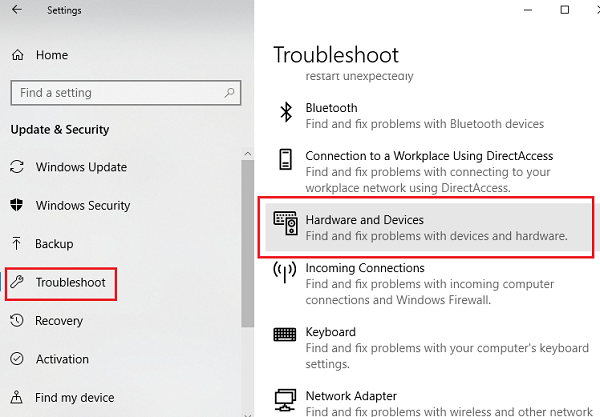
Rozwiązanie 3 – Upewnij się, że touchpad jest WŁĄCZONY w Panelu sterowania
1] Naciśnij Wygraj + R otworzyć Biegać okno i wpisz polecenie panel sterowania. Naciśnij klawisz Enter, aby otworzyć okno Panelu sterowania.
2] Na liście opcji kliknij Myszaby otworzyć Właściwości myszy.
3] Przejdź do Opcje wskaźnika zakładkę i sprawdź szybkość myszy. Jeśli jest ustawiony na bardzo wolny, użytkownicy mogą napotkać problemy z poruszaniem kursorem. W takim przypadku popraw to samo i zapisz ustawienia.

Rozwiązanie 4 – Wykonaj czysty rozruch
Czysty rozruch może pomóc w identyfikacji kłopotliwych programów startowych. Oto procedura dla czysty rozruch.
Rozwiązanie 5 – Wykonaj aktualizację systemu Windows
Aktualizacja systemu Windows zwykle aktualizuje sterowniki, co jest procesem łatwiejszym niż robienie tego ręcznie.
1] Kliknij przycisk Start, a następnie symbol koła zębatego, aby otworzyć okno Ustawienia.
2] Wybierz Aktualizacje i zabezpieczenia z opcji i kliknij Aktualizuj teraz.
3] Uruchom ponownie system i sprawdź, czy to robi różnicę.
Rozwiązanie 6 – Zaktualizuj sterowniki
1] Naciśnij Win + R, aby otworzyć okno Uruchom i wpisz polecenie devmgmt.msc. Naciśnij klawisz Enter, aby otworzyć Menedżera urządzeń.
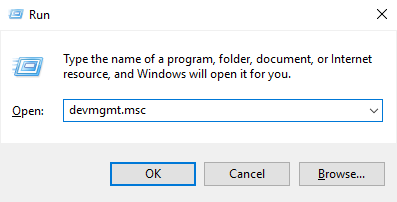
2] Na liście ułożonej w kolejności alfabetycznej wyszukaj Myszy i inne urządzenia wskazujące.
3] Kliknij go prawym przyciskiem myszy i wybierz Aktualizuj sterownik. Możesz również rozważyć odinstalowanie go i ponowne uruchomienie systemu.
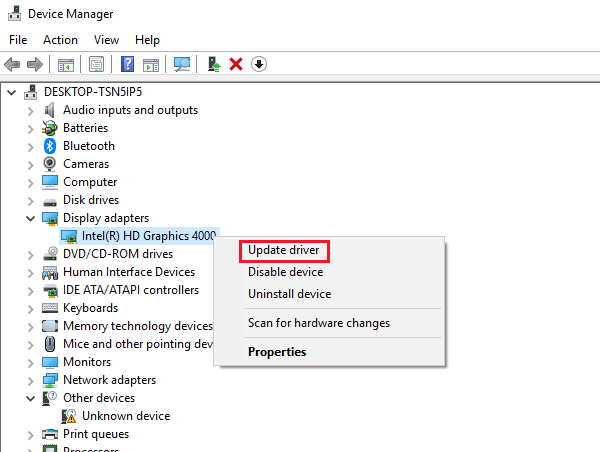
Jeśli to nie zadziała, spróbuj zainstalować sterowniki ze strony producenta.
Mam nadzieję, że te kroki pomogą rozwiązać problem!

![[Rozwiązano] Touchpad nie działa w laptopie z systemem Windows 10](/f/5e53f1010eb2a1a0c06143bb1cd74849.png?width=300&height=460)
